PhotoShop绘制纸伞,打造一幅古韵春景之画(3)
来源:未知
作者:bbs.16xx8.com
学习:603人次
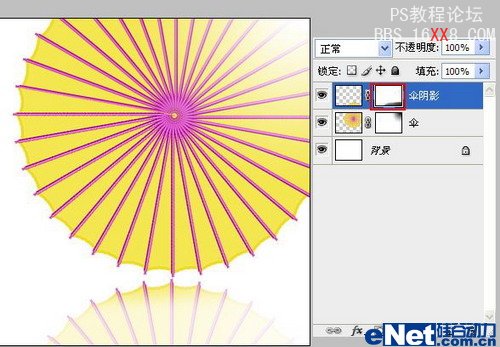
步骤19 把“素材1”拖到图层中,执行Ctrl+T,调整大小到合适状态
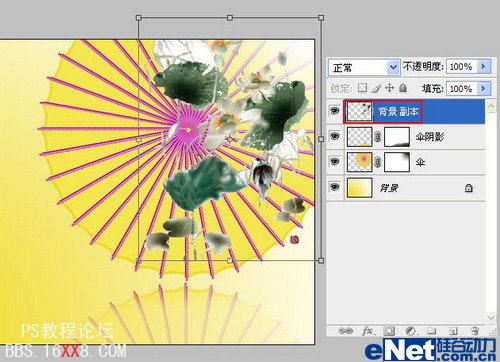
步骤20 载入“伞图层”的选区,执行选择》修改》收缩,收缩量为15 ,接着执行“羽化”,羽化量为20


步骤21 保持选区,为“素材1”添加“图层蒙板”,并将“图层混合模式”改为“强光”并降低图层的不透明度
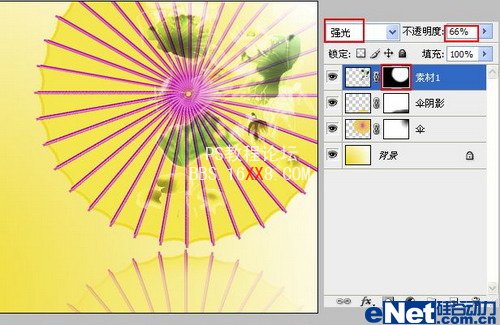
步骤22 在“素材1”图层上方新建 “图层1”,使用“椭圆选框工具”绘制圆形选区,填充紫色
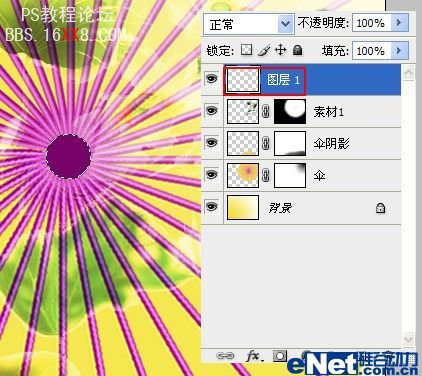
步骤23 保持选区 执行选择》修改》收缩,收缩量为2,使用紫色的渐变色进行填充

步骤24 在“图层样式”中选择“投影”,设置如下

步骤25在“图层1”上方新建 “图层2”,绘制圆形,并填充黑色

步骤26在“图层样式”中选择“斜面与浮雕”设置如下
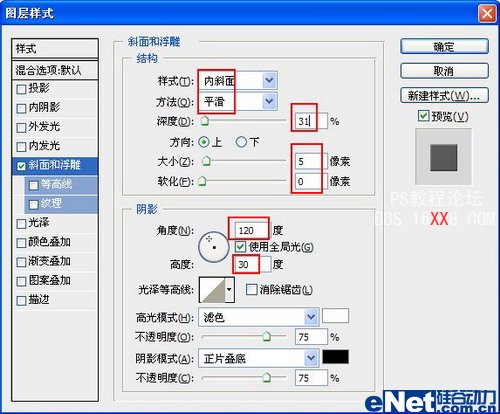
步骤27 继续使用椭圆工具,绘制更小的圆形,按Delete键删除选区内容

步骤28 将“素材2”拖到图层中,执行Ctrl+T,调整大小到合适状态,将“图层的混合模式”改为“正片叠底”。

完成最终效果!

学习 · 提示
关注大神微博加入>>
网友求助,请回答!







